Smart Switch – удобное приложение, созданное Samsung для передачи данных на новый смартфон. С его помощью можно легко перенести контакты, фото, видео и другие файлы без потерь.
Установка Smart Switch на смартфон Samsung Galaxy проста. Вам нужно выполнить несколько шагов:
Шаг 1: Проверьте совместимость
Перед установкой Smart Switch на ваш смартфон Samsung Galaxy, убедитесь, что ваше устройство соответствует требованиям программы. Smart Switch совместим со многими моделями смартфонов Samsung Galaxy, начиная от самых старых моделей до новых выпусков.
Шаг 2: Загрузите и установите приложение
Для установки Smart Switch на ваш смартфон Samsung Galaxy вам потребуется загрузить и установить приложение из официального магазина приложений Google Play Store. Просто найдите приложение в магазине по его названию и нажмите на кнопку "Установить".
Шаг 3: Запустите приложение и следуйте инструкциям
После установки приложения на вашем смартфоне, запустите приложение Smart Switch. Вам будут представлены несколько вариантов, из которых вы можете выбрать метод передачи данных, включая беспроводную передачу, передачу с помощью кабеля USB или использование облачного хранилища. Выберите наиболее удобный способ и следуйте инструкциям на экране.
Теперь вы знаете, как установить Smart Switch на смартфон Samsung Galaxy. Это простая и удобная программа, которая поможет вам быстро перенести все необходимые файлы на ваш новый смартфон без особых усилий. Таким образом, вы сможете сохранить все ваши контакты, фотографии, видео и другие файлы и наслаждаться ими на вашем новом устройстве.
Выбор подходящей версии Smart Switch
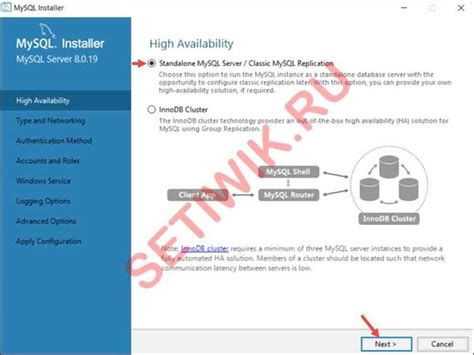
Перед выбором версии Smart Switch убедитесь, что ваш Samsung Galaxy соответствует следующим требованиям:
- Android 4.3 или выше;
- 500 МБ свободного места;
- Интернет-соединение.
В зависимости от модели Samsung Galaxy, выберите одну из двух версий Smart Switch:
- Smart Switch Mobile: это приложение для смартфонов Samsung Galaxy. Оно помогает переносить данные между устройствами, такие как контакты, сообщения, заметки и фотографии. Чтобы установить Smart Switch Mobile, перейдите в Google Play Store, найдите "Smart Switch Mobile" и следуйте инструкциям для установки и запуска приложения.
- Smart Switch PC: приложение для переноса данных между Samsung Galaxy и компьютером. С помощью Smart Switch PC вы сможете сохранить все важные данные с вашего смартфона на компьютер или перенести данные с компьютера на смартфон. Для установки Smart Switch PC перейдите на официальный сайт Samsung и найдите раздел "Smart Switch". Следуйте инструкциям для установки программы на компьютер.
Выбор версии Smart Switch зависит от ваших потребностей и доступа к компьютеру. Обе версии обеспечивают удобные способы переноса данных на смартфон Samsung Galaxy.
Подготовка смартфона и компьютера

Перед установкой smart switch необходимо выполнить несколько шагов подготовки. Вам потребуются как смартфон Samsung Galaxy, так и компьютер.
Вот что нужно сделать на смартфоне:
- Убедитесь, что у вас установлена последняя версия операционной системы Android на вашем смартфоне Samsung Galaxy.
- Включите функцию "Отладка по USB" в меню "Настройки". Для этого перейдите в раздел "Разработчики" и активируйте переключатель рядом с этой функцией. Если вы не видите этого раздела, вам необходимо активировать режим разработчика, коснувшись серийного номера устройства в разделе "О телефоне" несколько раз.
- Вам также понадобится кабель USB, чтобы подключить смартфон к компьютеру. Убедитесь, что кабель работоспособен и наличие драйверов USB на вашем компьютере.
Итак, перейдем к подготовке компьютера:
- Скачайте программу Smart Switch с официального сайта Samsung и установите ее на ваш компьютер. Вы можете найти ее по адресу https://www.samsung.com/ru/apps/smart-switch/.
- Убедитесь, что на вашем компьютере установлены все необходимые программы и драйверы для работы с устройствами Samsung Galaxy. Если нет, загрузите и установите их с сайта Samsung.
Таким образом, вы подготовили свой смартфон и компьютер для установки Smart Switch. Теперь вы готовы перенести данные с одного устройства на другое или резервировать их для сохранности.
Скачивание программы с официального сайта
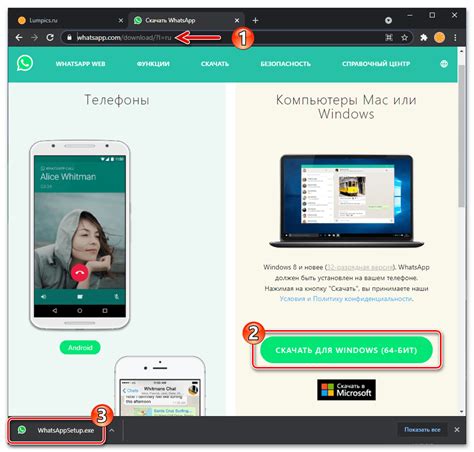
Для установки smart switch на смартфон Samsung Galaxy сначала нужно скачать программу с официального сайта производителя. Это гарантирует безопасность и обновления, защищая от установки поддельной или вредоносной версии.
Чтобы скачать программу, откройте браузер на компьютере или мобильном устройстве и перейдите на официальный сайт Samsung.
Шаг 1: Введите адрес сайта: www.samsung.com в адресной строке браузера.
Шаг 2: Найдите раздел "Поддержка" или "Служба поддержки" на главной странице сайта.
Шаг 3: Найдите ссылку на загрузки или "Скачать программы" в выбранном разделе.
Шаг 4: Найдите smart switch в открывшемся разделе и выберите его.
Теперь у вас есть установленный Smart Switch на вашем компьютере, который поможет вам управлять вашим смартфоном Samsung Galaxy и переносить данные между устройствами.
Подключение смартфона к компьютеру
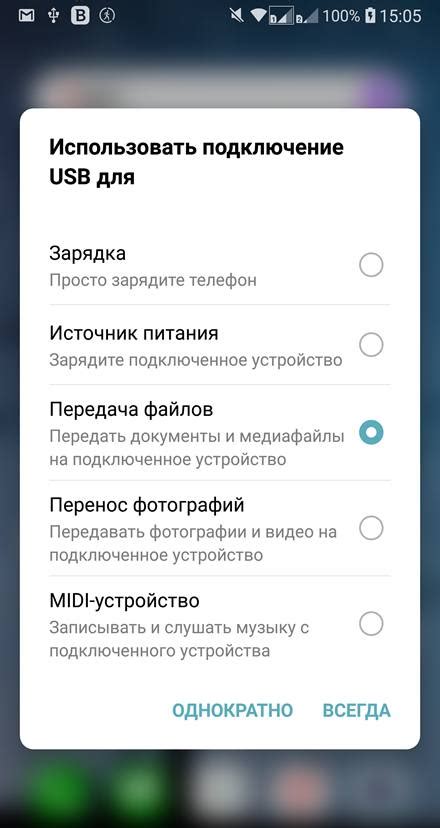
Если вам требуется подключить свой смартфон Samsung Galaxy к компьютеру, следуйте инструкциям ниже:
| Шаг 1: | Возьмите USB-кабель, который поставляется в комплекте с вашим смартфоном Samsung Galaxy. |
| Шаг 2: | Подключите USB-кабель к компьютеру. |
| Шаг 3: | Подключите USB-кабель к смартфону Samsung Galaxy. |
| Шаг 4: | Появится уведомление о подключении к компьютеру. |
| Шаг 5: | Откройте проводник на компьютере и найдите имя смартфона в списке устройств. |
| Шаг 6: | Щелкните правой кнопкой мыши на имени смартфона и выберите "Открыть" или "Просмотреть файлы". |
| Шаг 7: | Теперь вы можете просматривать и передавать файлы между компьютером и смартфоном. |
Подключение Samsung Galaxy к компьютеру поможет передавать файлы, создавать резервные копии и устанавливать приложения, делая использование смартфона более удобным.
Запуск smart switch на смартфоне
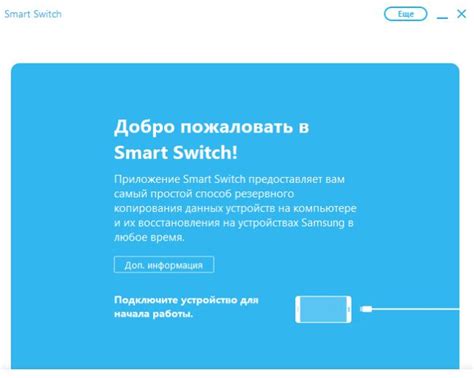
После установки smart switch на Samsung Galaxy, можно начать использовать приложение. Для этого:
Шаг 1: Откройте список приложений на смартфоне, нажав на "Настройки". | Шаг 2: Найдите иконку smart switch и нажмите на нее. |
Шаг 3: После нажатия на иконку приложения Smart Switch откроется его главный экран. | Шаг 4: На главном экране приложения Smart Switch вы увидите различные опции и функции для резервного копирования и восстановления данных, передачи данных между устройствами и т.д. |
Теперь вы можете использовать приложение Smart Switch на своем смартфоне Samsung Galaxy для удобного управления и перемещения ваших данных.
Выбор режима подключения смартфона
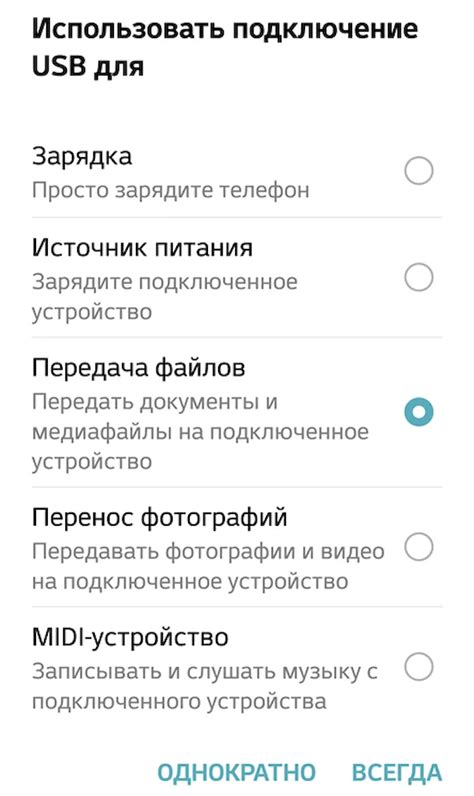
Перед установкой Smart Switch на ваш смартфон Samsung Galaxy, необходимо выбрать режим подключения устройства. Режим подключения определяет, как устройство будет соединяться с компьютером или другими устройствами. В зависимости от вашего намерения, выберите подходящий режим:
- USB-хранилище: в этом режиме смартфон распознается компьютером и работает как внешний накопитель для передачи файлов.
- Отладка по USB: рекомендуется для разработчиков и опытных пользователей для активации дополнительных функций для отладки и программирования.
- Передача медиафайлов (MTP): позволяет передавать фотографии, видео и музыку между смартфоном и компьютером.
- Только зарядка: смартфон будет только заряжаться, без передачи данных.
В зависимости от версии Android и модели вашего смартфона, опции могут немного отличаться. Чтобы выбрать режим подключения на вашем устройстве, следуйте указаниям, которые появятся на экране после подключения смартфона к компьютеру или другому устройству.
Передача данных на компьютер

Чтобы передать данные на компьютер, следуйте этим шагам:
- Скачайте и установите приложение Smart Switch на свой компьютер.
- Запустите приложение и подключите свой смартфон Samsung Galaxy с помощью USB-кабеля. Убедитесь, что ваш смартфон разблокирован и на экране отображается рабочий стол.
- После подключения смартфона, приложение автоматически обнаружит его и отобразит его данные на экране вашего компьютера. Выберите тип данных, которые вы хотите передать на компьютер.
- Автоматическая передача данных начнется. Подождите, пока процесс завершится. Время передачи данных может варьироваться в зависимости от объема данных.
- После завершения передачи данных, вы можете отключить свой смартфон от компьютера и сохранить переданные файлы на своем компьютере по нужному пути.
Теперь у вас есть резервная копия важных данных с вашего смартфона Samsung Galaxy на компьютере. Вы можете быть спокойны, зная, что ваши данные сохранены в безопасности и доступны вам в случае необходимости.
Проверка корректности установки smart switch

После установки приложения Smart Switch на ваш смартфон Samsung Galaxy, вам нужно проверить его работоспособность:
1. Откройте приложение Smart Switch на вашем смартфоне. |
2. Убедитесь, что приложение успешно запустилось и отобразилось на экране вашего устройства.
3. Проверьте доступность всех функций приложения. Убедитесь, что вы можете осуществлять бекап и восстановление данных, передавать файлы с одного устройства на другое и выполнять другие операции без проблем.
4. Проверьте соединение с компьютером. Подключите ваш смартфон к компьютеру с помощью USB-кабеля и убедитесь, что smart switch успешно распознал ваше устройство и позволяет вам передавать данные.
5. Проверьте работу приложения при передаче данных через Wi-Fi. Установите smart switch на другое устройство и попробуйте передать данные между двумя устройствами, находящимися в одной Wi-Fi-сети.
Если на всех этапах проверки smart switch успешно функционирует и выполняет необходимые операции, то установка приложения была выполнена корректно. В противном случае, проверьте, соответствует ли ваше устройство требованиям системы для работы с smart switch и повторите установку.